STAR CCM 案例|NACA进气道可压缩流动
- 作者优秀
- 优秀教师/意见领袖/博士学历/特邀专家
- 平台推荐
- 内容稀缺
来源: CFD之道
本教程演示利用STAR CCM 计算求解三维可压缩流动问题。
1 问题描述
计算模型如下图所示。
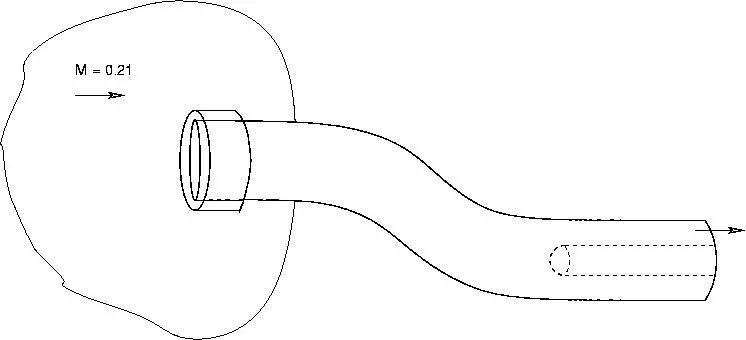
案例几何模型是在0.21马赫的自由空气流中的一个 NACA型轴对称进气道。在到达发动机表面之前,由进气口捕获的流体被迫进入S型弯管。
注意:为了减少网格数量,案例中没有生成边界层网格,因此计算结果基本上是无粘模拟得到的结果。
案例为了演示在STAR-CCM 中如何将分离的网格截面“融合”为连续网格,已事先在三个单独的非一致截面中创建网格。
尽管网格过于粗糙,但模拟结果与S型风管壁上压力的实验数据相比,仍具有良好的可比性。本进气示例使用的网格基于NASA的S型进气管路网格。
2 STAR CCM 设置
2.1 导入网格
导入的计算网格如下图所示。
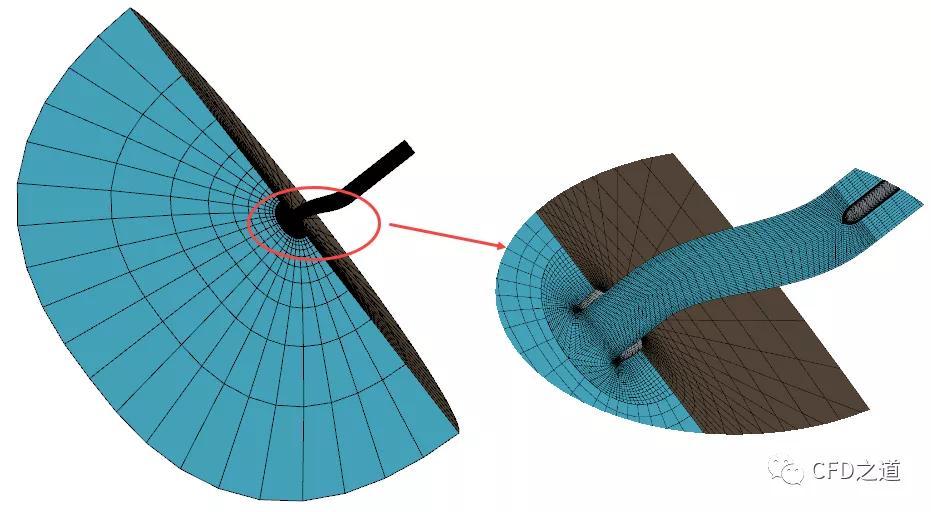
2.2 处理网格与边界
三个区域目前是不连续的,需要对计算网格进行处理,以便于数据能够在不同的区域之间传递。STAR CCM 中有两种方式对这类网格进行处理:
1、创建Internal Interface
2、融合区域与边界
两个方式各有其应用场合。如果后期需要对网格进行处理,则可以选择创建interface,若后期无需对网格进行操作,则可以融合区域。本案例采用融合区域的方式进行处理。
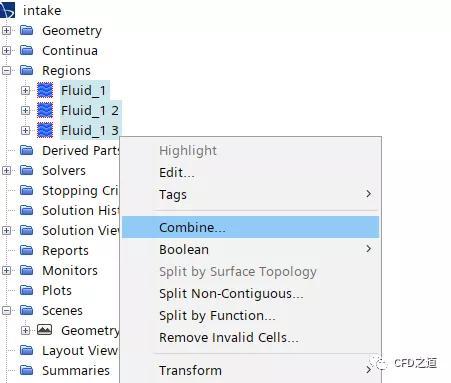
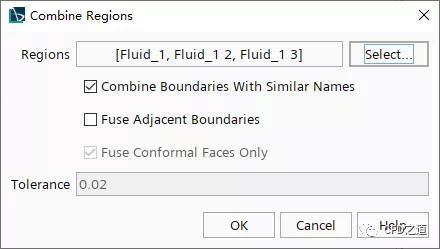
注意:很多时候可使用Fuse Adjacent Boundaries选项对边界进行融合。但在此例中,默认的容差不适用于所有要融合的边界,所以稍后完成边界融合操作。
现在计算区域已合并,还需要融合当前分隔区域的相邻边界。
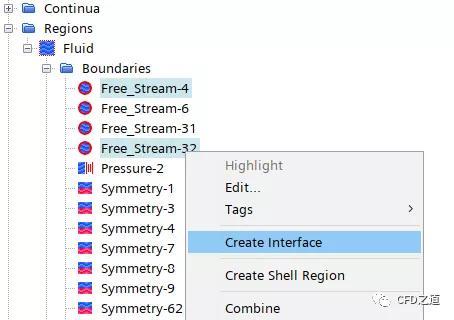
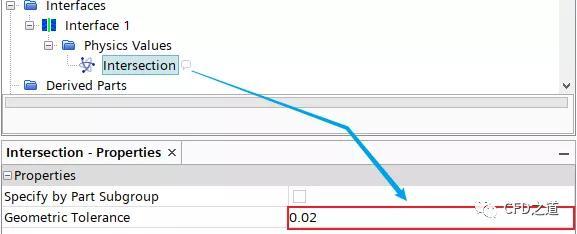
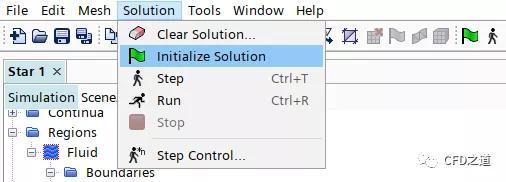
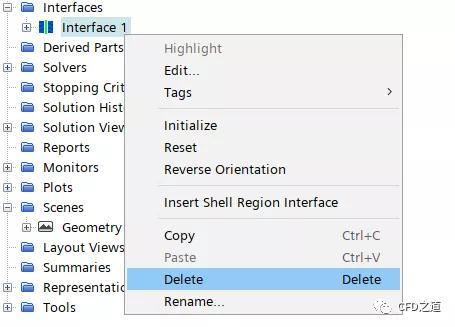
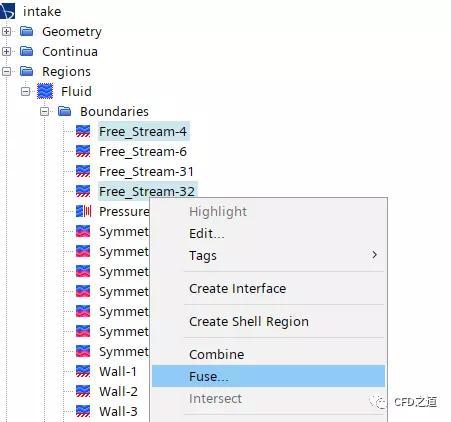
注:边界选择的顺序可能影响融合操作的结果。融合边界时,STAR-CCM 会试图采用选择的第二个边界,并将其投影到第一个边界上。因此,在确定要选择进行融合的边界顺序时,应先选择具有精细网格的边界。此操作让 Simcenter STAR-CCM 将粗糙的边界投影到精细的边界,以提高网格的效果。如果要按相反的顺序(将精细的边界映射到粗糙的边界)选择边界,可能会失败,因为场景中只会显示融合的边界部分。
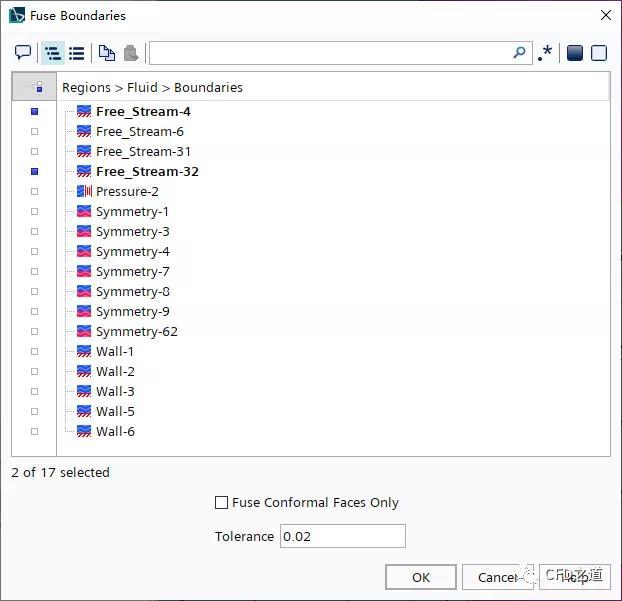

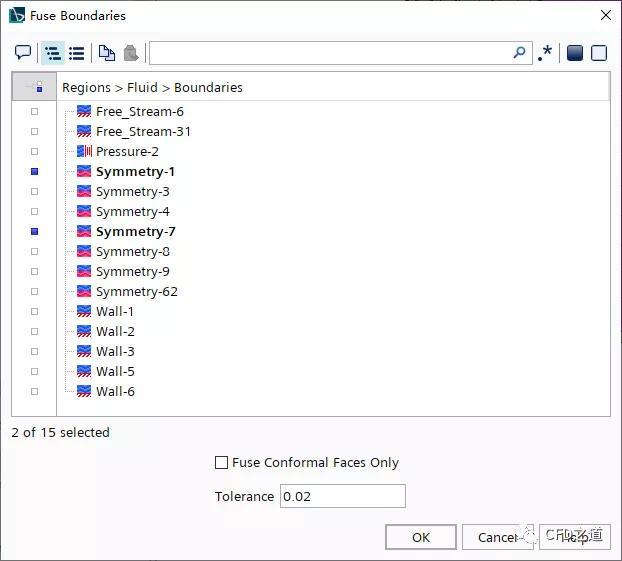
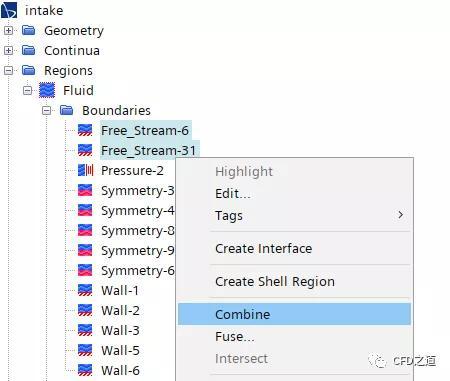
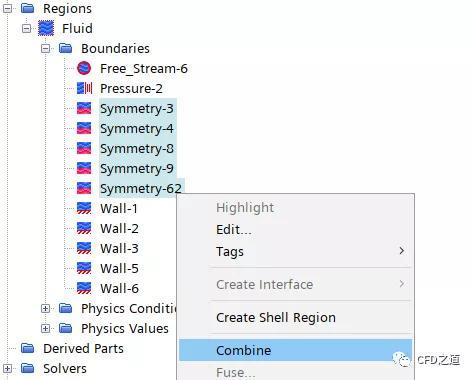
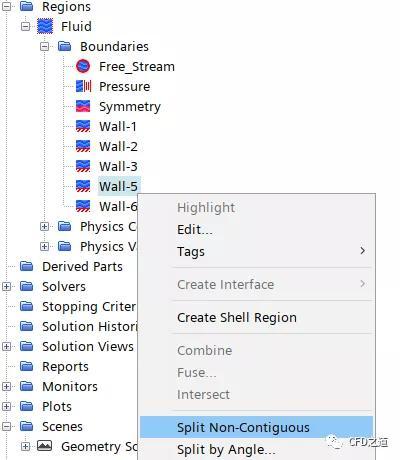
| Node | New Name |
|---|---|
| Free_Stream-6 | Free_Stream |
| Pressure-2 | Pressure |
| Symmetry-3 | Symmetry |
| Wall-1 | Cowl |
| Wall-2 | Stbd Wall |
| Wall-3 | Port Wall |
| Wall-5 | Extension_Outer |
| Wall-5 2 | Spinner |
| Wall-6 | Extension_Inner |
2.3 选择物理模型
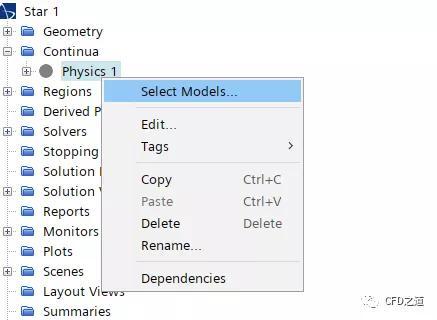
在弹出的模型选择对话框中取消选项Auto-select recommended models,并选择以下模型 Ggas Coupled Flow Ideal Gas Coupled Energy Steady Turbulent Reynolds-Averaged Navier-Stokes K-Epsilon Turbulence Standard K-Epsilon High y Wall Treatment
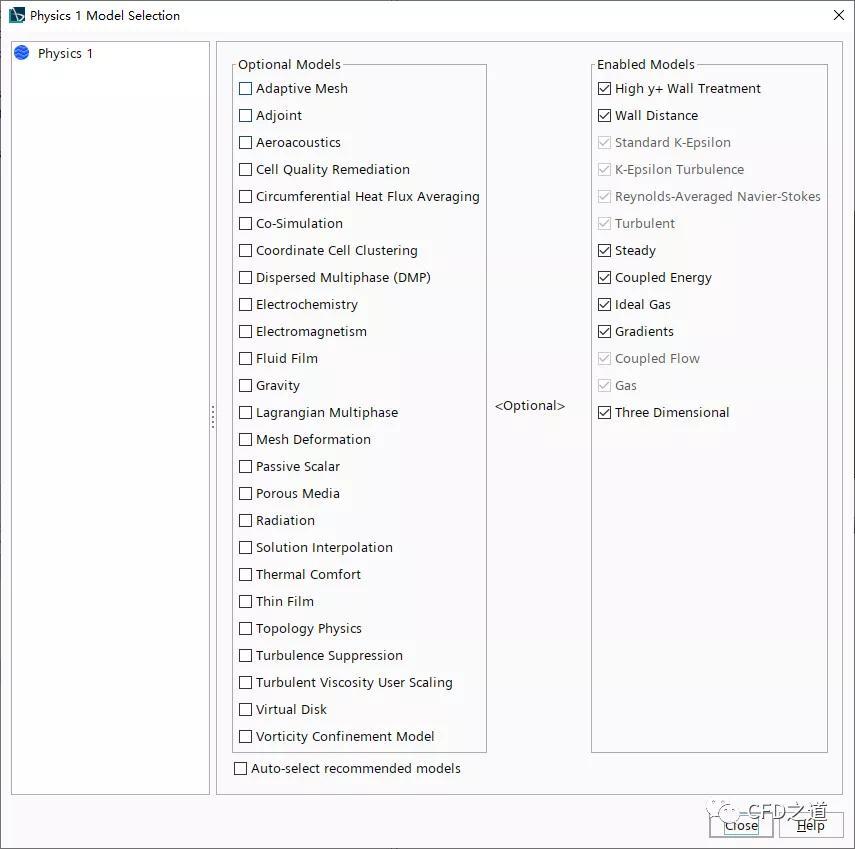
2.4 设置材料参数
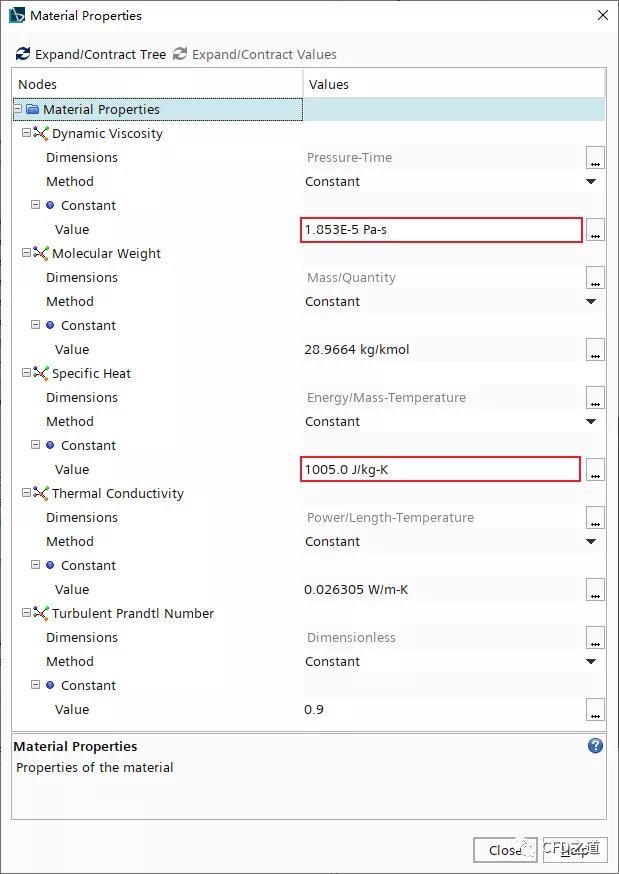
2.5 设置边界条件
本案例中,来流马赫数为0.21 Ma,自由流压力98258.18 Pa,温度300 K。使用默认参考压力101325 Pa,因此自由流表压为-3066.82 Pa。
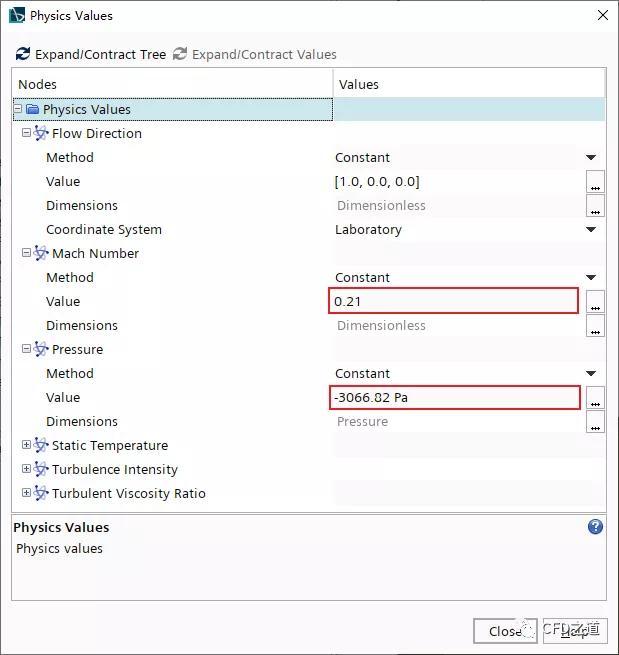
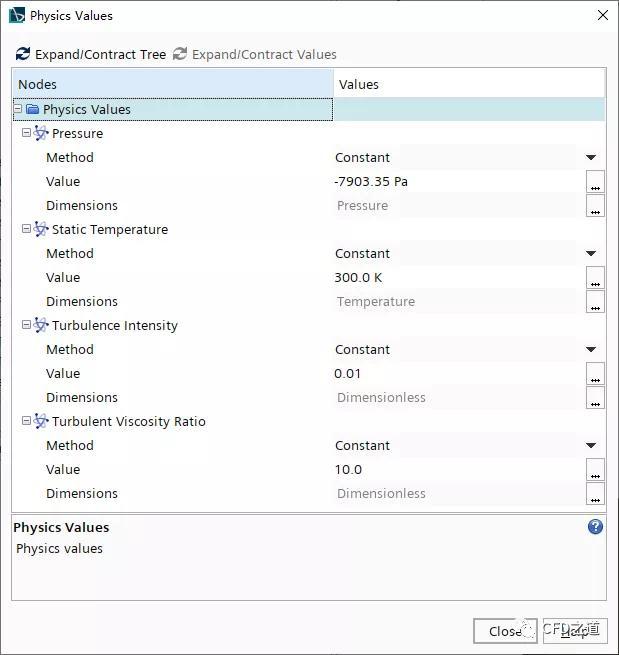
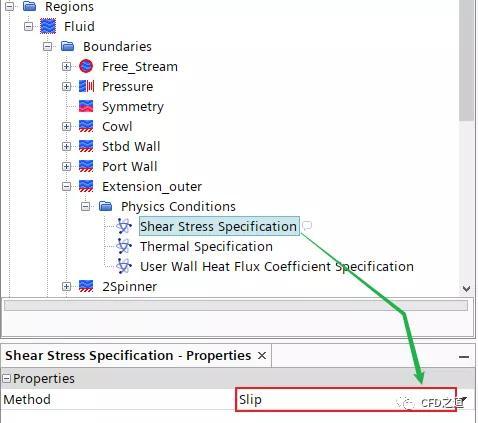
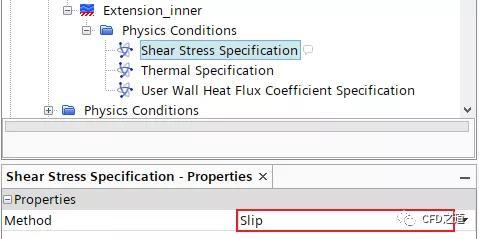
2.6 设置初始条件
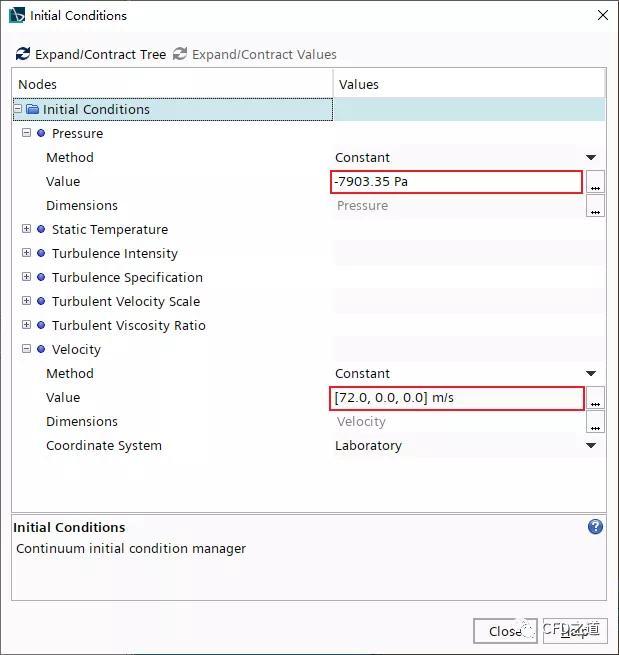
2.7 定义场函数

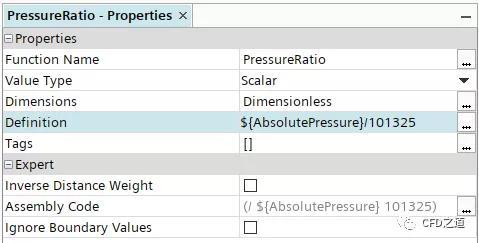
2.8 求解计算
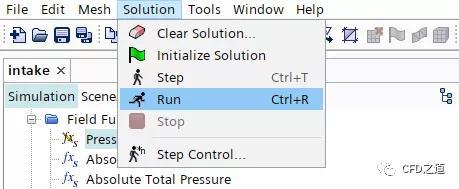
3 计算结果
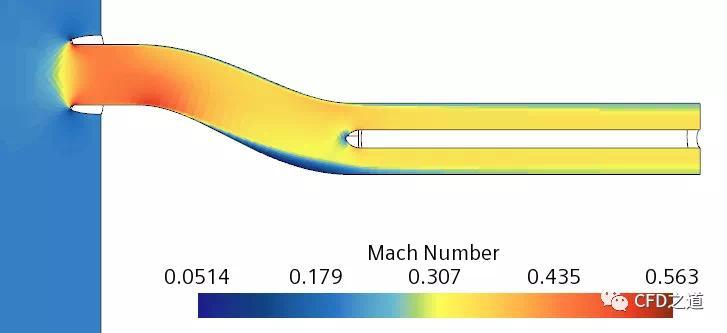
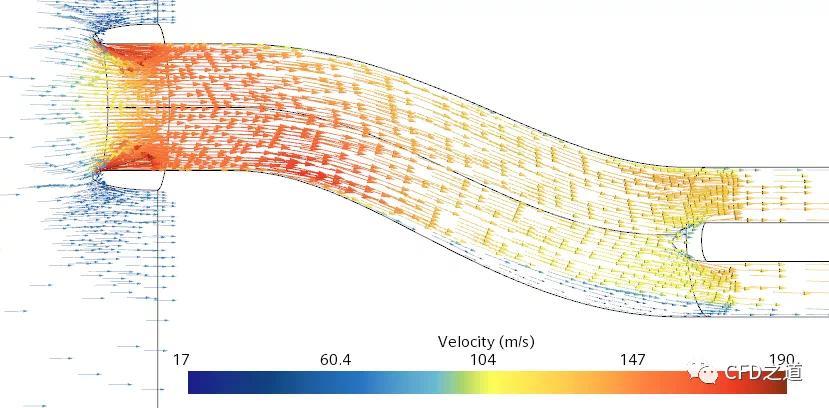
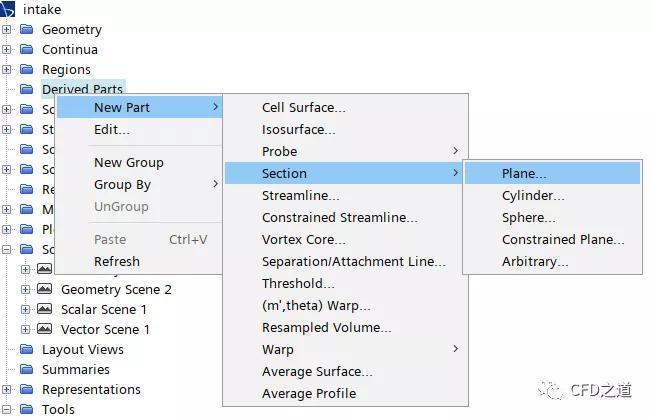
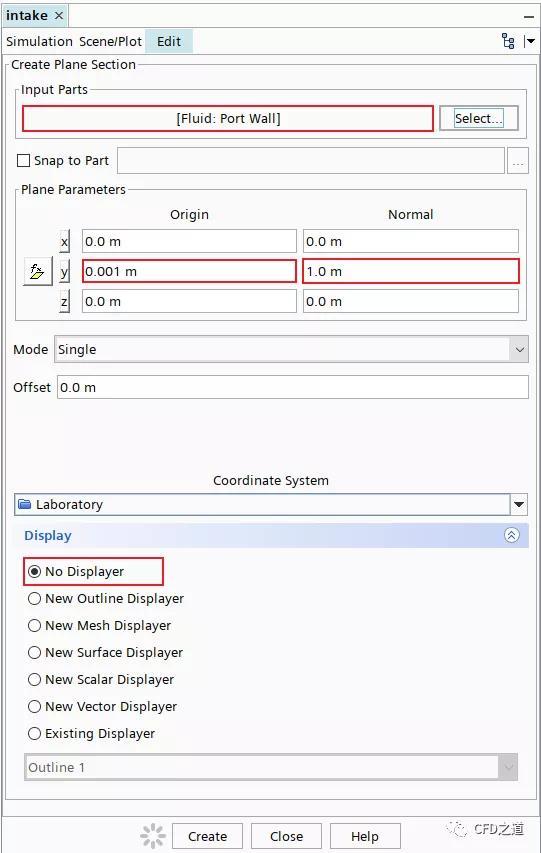
注:Input Parts选择Port Wall,这样得到的就是平面与Port Wall边界的交线。
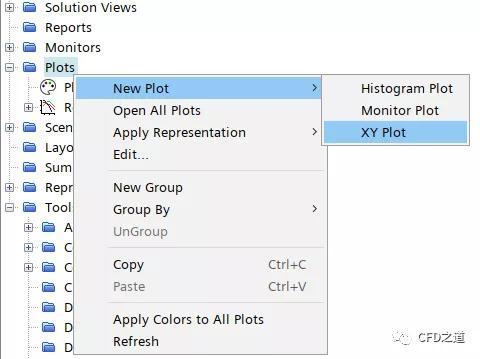
注:实验数据来自于Fluid Dynamics Panel Working Group 13. 1991. “Air Intakes for High Speed Vehicles”, Agard Advisory Report 270, pp. 139-162.10.
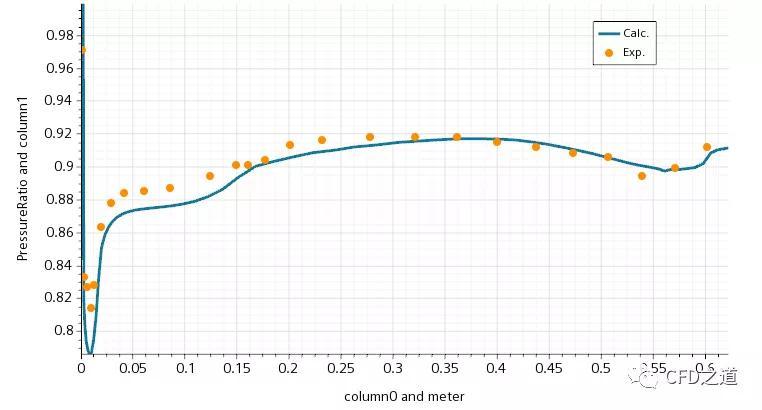
计算结果与实验值吻合较好。




